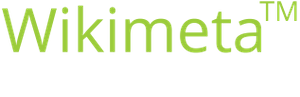5. Projekti (Orders) v limeXu za naročnike
Namen/cilj:
- Postopek pregleda projektov v limeXu ter prenos prevedenih dokumentov.
OPOMBA: priporočamo uporabo naslednjih brskalnikov: Microsoft Edge, Google Chrome ali Mozilla Firefox.
Pozorni bodite, da imate omogočeno odpiranje pojavnih oken.
-
1Pregled projektov (Orders)Svoje projekte lahko pregledate na osnovni strani ali pod Orders → Status Report – Orders.
-
2Pregled projektov (Orders) na osnovni strani
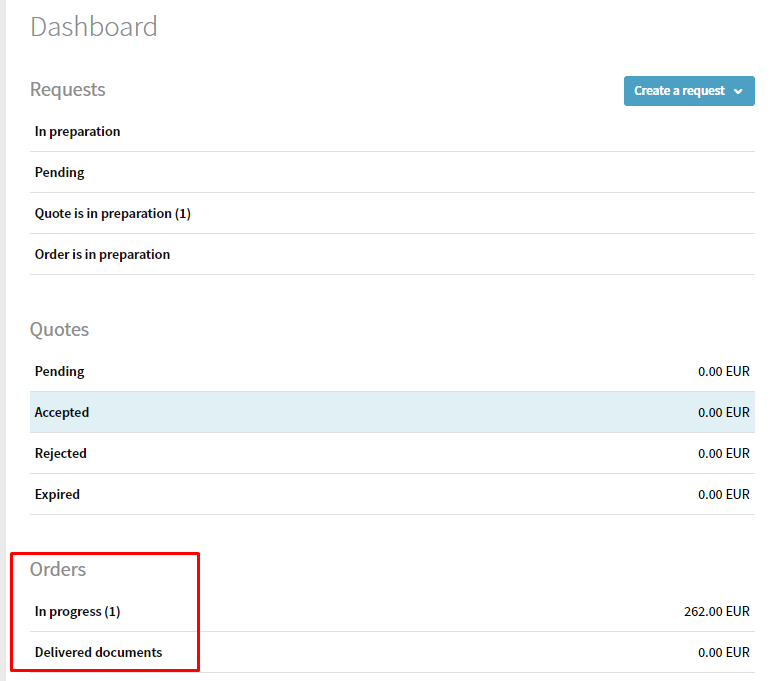
-
3Pregled projektov (Orders) v osnovnem menijuV osnovnem meniju pod Orders → Status Report – Orders lahko iščete in pregledate vse svoje projekte, katere lahko iščete z različnimi filtri.
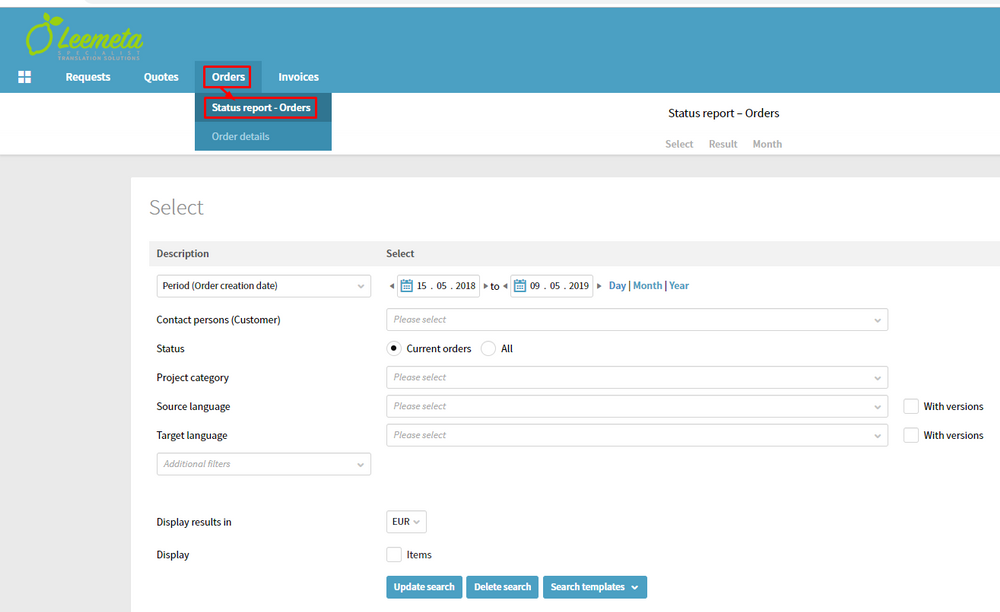
Iščete lahko s filtri, da izberete datum ponudbe, kontaktno osebo ponudbe, status ter kategorijo ponudbe, jezikovno kombinacijo in dodatne možnosti pod Additional filters.
S klikom možnosti Update search pričnete z iskanjem in rezultati iskanja se prikažejo nekoliko niže spodaj pod Results. Če kliknete številko povpraševanja, se odpre zadevni projekt.
Za brisanje vseh izbranih filtrov in začetek novega iskanja kliknite možnost Delete search. Če uporabljate vedno isti filter za iskanje podatkov, lahko tega ustvarite pod Search templates in pri vsakem novem iskanju izberete ta filter.
Če potrebujete dodano pomoč pri iskanju vaših projektov, kontaktirajte svojega skrbnika.
-
4Prenos prevedenih datotekKot opisano v koraku dva oz. tri lahko pregledate svoje projekte in prenesete izvirne ter prevedene datoteke.
Kliknite na številko projekta, da odprete projekt.
V odprtem projektu pod General prenesite prevedene datoteke iz mape Target folder.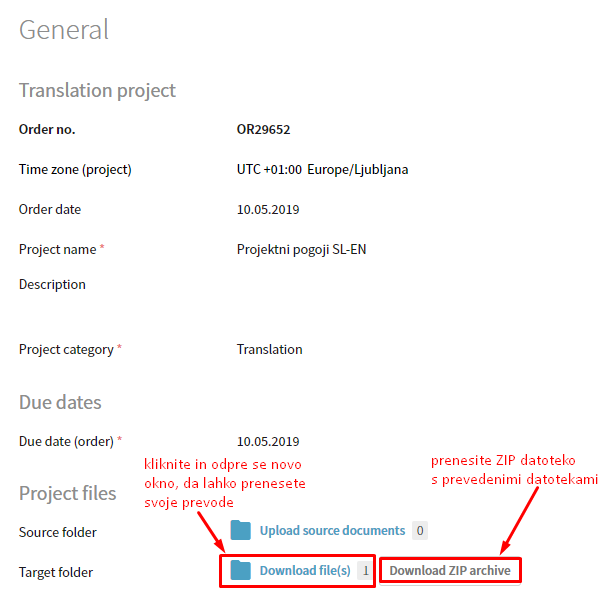
Če želite preveriti oz. prenesti izvirne datoteke, jih poiščite v mapi Source folder.